
MySQL是一种常用的关系型数据库管理系统,广泛应用于Web应用程序的后台数据存储。在使用MySQL时,通常需要输入用户名和密码进行登录,以确保数据的安全性。有时候我们需要在特定情况下实现免密码登录MySQL的需求,以提高操作的便捷性和效率。介绍如何在Windows系统下实现MySQL免密码登录,并提供详细的操作步骤和注意事项。
一、简介
在日常的MySQL数据库操作中,我们经常需要输入用户名和密码进行登录。对于一些特定的应用场景,比如开发环境下的测试或者本地开发,每次都输入密码会显得繁琐而且效率较低。实现MySQL免密码登录成为了一个非常实用的需求。
二、实现MySQL免密码登录的步骤
1. 修改MySQL配置文件
我们需要修改MySQL的配置文件,以允许免密码登录。在Windows系统中,MySQL的配置文件通常位于“C:Program FilesMySQLMySQL Servermy.ini”路径下。打开该文件,找到“[mysqld]”标签,添加一行“skip-grant-tables”,保存并关闭文件。
2. 重启MySQL服务
接下来,我们需要重启MySQL服务,以使配置文件的修改生效。在Windows系统中,我们可以通过“服务”来管理MySQL服务。打开“服务”窗口,找到MySQL服务,右键点击选择“重启”。
3. 登录MySQL并修改密码
重启MySQL服务后,我们可以直接免密码登录MySQL。打开命令提示符窗口,输入“mysql -u root”,回车后即可进入MySQL命令行界面。在命令行中,我们可以使用“use mysql;”命令切换到“mysql”数据库,然后使用“update User set passWORD=password(‘新密码’) where user=’root’;”命令修改密码。注意,将“新密码”替换为您想要设置的密码。
4. 恢复MySQL配置文件
完成密码修改后,我们需要恢复MySQL的配置文件。打开“C:Program FilesMySQLMySQL Servermy.ini”文件,删除之前添加的“skip-grant-tables”行,保存并关闭文件。
5. 重启MySQL服务
我们需要再次重启MySQL服务,以使配置文件的修改生效。在“服务”窗口中,右键点击MySQL服务,选择“重启”。
三、注意事项
在实现MySQL免密码登录的过程中,有一些需要注意的事项。
免密码登录只适用于开发环境或者本地开发,不建议在生产环境中使用。因为免密码登录会降低数据库的安全性,可能会导致数据泄露或者被恶意操作。
免密码登录只适用于特定的用户,比如root用户。对于其他用户,我们仍然需要输入密码进行登录。
如果您忘记了之前设置的密码,可以通过修改配置文件的方式来重置密码。具体的步骤可以参考MySQL官方文档或者相关的技术论坛。
我们了解了如何在Windows系统下实现MySQL免密码登录。通过修改MySQL的配置文件和重启服务的方式,我们可以实现免去每次输入密码的繁琐操作,提高工作效率。需要注意的是,免密码登录只适用于开发环境或者本地开发,并且仅适用于特定的用户。在生产环境中,我们仍然需要使用用户名和密码进行登录,以确保数据的安全性。
mysql workbench怎么用
1、首先,打开MySQL Workbench,双击打开即可。 打开后的界面如下所示,然后选择数据库实例,双击进行登录。 2、然后,输入用户名和密码进行登录3、登录成功后,界面如下所示。 其中,区域1显示的是数据库服务器中已经创建的数据库列表。 区域2是关于数据库的操作列表。 区域三是sql的编辑器和执行环境,区域4是执行结果的列表4、在sql的编辑器中输入测试语句,如图所示,其中world数据库是mysql自带的测试数据库,然后选择执行(或者使用快捷键ctrl+enter)。 执行成功后,查询结果会显示在下面的列表中5、使用完毕后,直接退出,并且如果无需数据库的后继操作的话,记得关掉MySQL的服务
windows上mysql的初始密码是多少
indows下的mysql忘记密码的解决之道
天猫刚刚买东西支付宝支付,为什么不用我输入任何密码就转账成功了?
你是不是开启了小额免密码支付










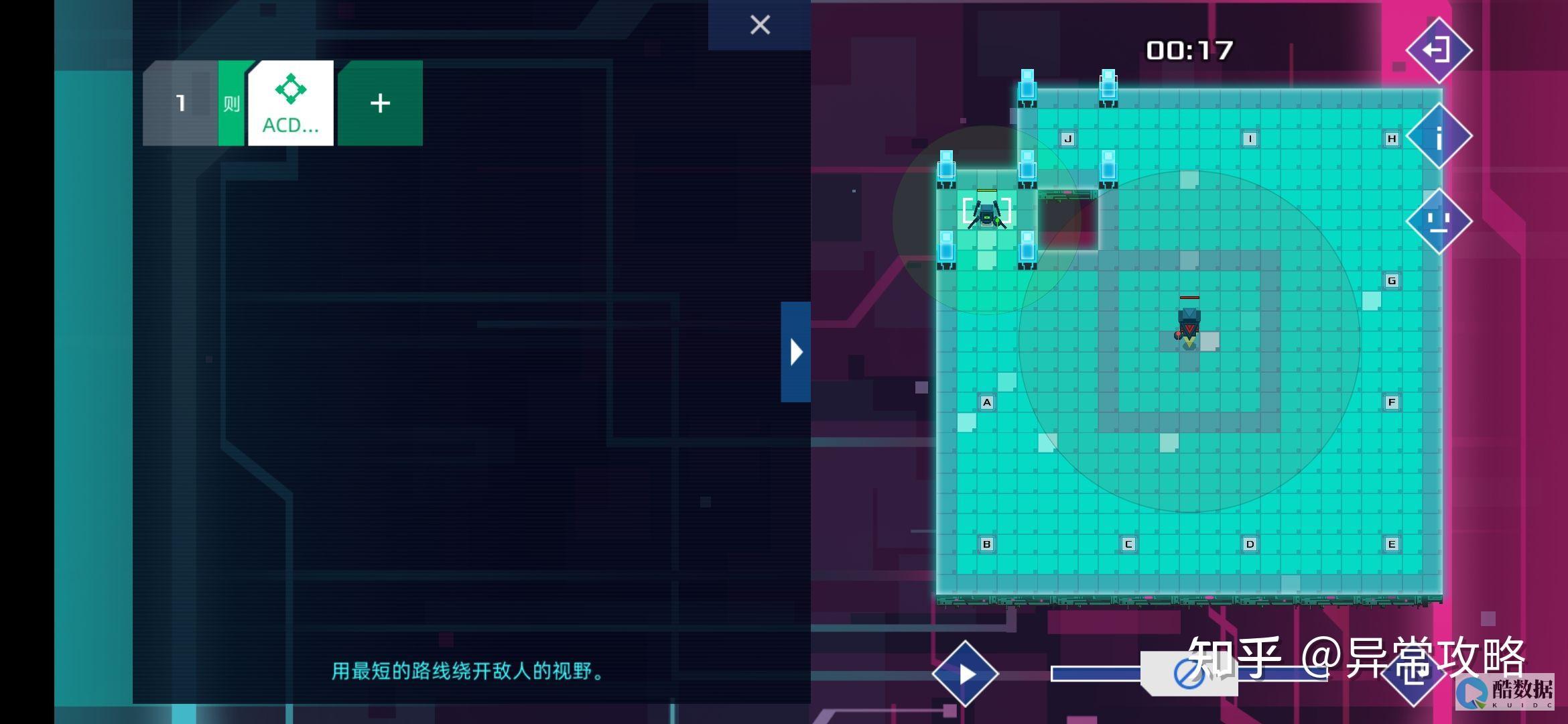




发表评论